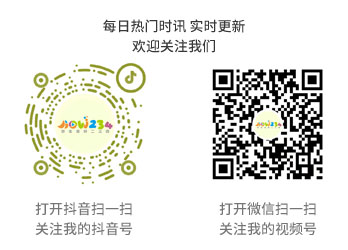idea怎么建立java,让我们一起了解一下?
一、创建Java项目
1、打开 IDEA 软件,点击界面上的 Create New Project。

2、出现以下界面,选中 Java,然后选择 JDK,最后点击 Next,进行下一步(我的是 jdk1.8)

3、这里是选择生成项目时是否创建 Java 文件,勾选上 Java Hello World 后会生成一个默认的 Hello world 文件,点击 Next 进行下一步。

4、给项目命名,默认是 untiled,自己填个名字吧,最后点击 finish。

5、项目创建完成。

二、创建Java文件
1、点击 src——>new——>package,创建一个文件包,并给包命名,与 Eclipse 的包类似。


2、在包下面创建 Java 类文件,点击包名——>New——>Java Class。

给类文件命名


4、运行 Java 文件,点击 Run——>Run......。

出现以下弹框,点击要运行的文件名,这里是 Hello。

三、运行Hello,world。他是最出名的一句代码。

idea建立java的代码示例展示如下:
1 2 3 4 5 6 7 8 9 10 11 12 13 14 15 16 17 18 19 20 21 22 23 24 25 26 27 28 29 | <!--?xml version="1.0" encoding="UTF-8"?--> <project xmlns="http: maven.apache.org="" pom="" 4.0.0" xmlns:xsi="http://www.w3.org/2001/XMLSchema-instance" xsi:schemalocation="http://maven.apache.org/POM/4.0.0 http://maven.apache.org/xsd/maven-4.0.0.xsd"> <modelversion>4.0.0</modelversion> <!-- 当前项目的坐标信息--> <groupid>com.northcastle</groupid> <artifactid>helloworld-maven-java</artifactid> <version>1.0-SNAPSHOT</version> <!-- 自定义的属性设置,可以自己进行配置和修改--> <properties> <project.build.sourceencoding>UTF-8</project.build.sourceencoding> <maven.compiler.source>1.8</maven.compiler.source> <maven.compiler.target>1.8</maven.compiler.target> </properties> <!-- 依赖中默认带有一个 junit 单元测试--> <dependencies> <dependency> <groupid>junit</groupid> <artifactid>junit</artifactid> <version>4.11</version> <scope>test</scope> </dependency> </dependencies> </project xmlns="http:> |
以上就是小编今天的分享了,希望可以帮助到大家。